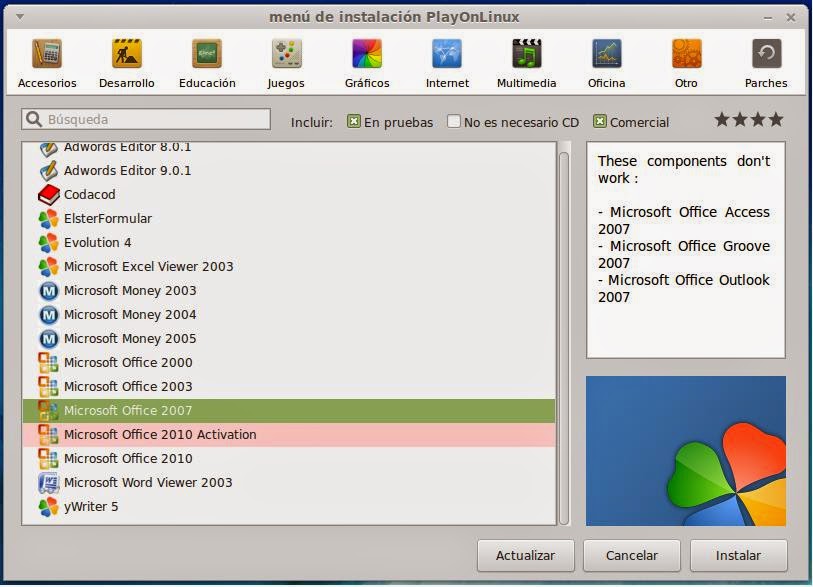Como instalar Clinica
Este programa muy útil en el ámbito sanitario lo podremos instalar en Ubuntu, Linux Mint o Elementary OS mediante PPA. Para instalar pondremos los siguientes comandos en la Terminal:
Translate
miércoles, 29 de octubre de 2014
domingo, 26 de octubre de 2014
Cómo instalar Mintstick en Ubuntu o Elementary OS Luna
Cómo instalar Mintstick en Ubuntu 12.04 o Elementary OS Luna
Mintstick viene por defecto instalado en Linux Mint, y es un programa muy bueno para fomatear memorias USB o grabar imágenes ISO en ellas, entre otras cosas.
Para instalarlo escribiremos los siguientes comandos en la Terminal:
En Ubuntu 12.04 o Elementary OS Luna
En Ubuntu 12.10
En Ubuntu 13.10
En Ubuntu 14.04 o Elementary OS Freya
A continuación ponemos:
Mintstick viene por defecto instalado en Linux Mint, y es un programa muy bueno para fomatear memorias USB o grabar imágenes ISO en ellas, entre otras cosas.
Para instalarlo escribiremos los siguientes comandos en la Terminal:
En Ubuntu 12.04 o Elementary OS Luna
sudo sh -c 'echo "deb http://packages.linuxmint.com/ maya main" >> /etc/apt/sources.list'
En Ubuntu 12.10
sudo sh -c 'echo "deb http://packages.linuxmint.com/ nadia main" >> /etc/apt/sources.list'
En Ubuntu 13.10
sudo sh -c 'echo "deb http://packages.linuxmint.com/ olivia main" >> /etc/apt/sources.list'
En Ubuntu 14.04 o Elementary OS Freya
sudo sh -c 'echo "deb http://packages.linuxmint.com/ quiana main" >> /etc/apt/sources.list'
A continuación ponemos:
sudo apt-get update
sudo apt-get install linuxmint-keyring
sudo apt-get install mintstick
viernes, 24 de octubre de 2014
Cómo instalar Variety, cambiador de fondos de pantalla para Linux
Como instalar Variety
Variety es un programa que nos ayudará a personalizar nuestro sistema, cambiando periódicamente el fondo de escritorio y con la posibilidad de añadir citas sabias o un reloj. Para instalarlo pondremos los siguientes comandos en la Terminal:
sudo add-apt-repository ppa:peterlevi/ppa
sudo apt-get update
sudo apt-get install variety
domingo, 19 de octubre de 2014
OSD Lyrics, letras de canciones en Linux
OSD Lyrics, letras de canciones en Linux
VIDEO
Si eres de los que le gustan escuchar múscia y tener las letras de las canciones, entonces necesitas OSD Lyrics, que viene ha hacer lo mismo que el complemento Lyrics Plugin en Windows. OSD es compatible con los siguientes reproductores de música:
- Amarok (https://community.kde.org/Amarok/GettingStarted/Download)
- Audacious (http://audacious-media-player.org/download)
- Banshee (http://banshee.fm/download/)
- Exaile (http://www.exaile.org/)
- Rhythmbox (https://wiki.gnome.org/Apps/Rhythmbox)
- XMMS2 (https://xmms2.org/wiki/Download_XMMS2)
Y algunos más...
Para instalarlo pondremos en la terminal los siguientes comandos:
También tenemos un paquete .deb compilado por "probandoubuntu" que podemos descargar desde aquí:
http://depositfiles.com/files/g6kdx2tb4
VIDEO
Si eres de los que le gustan escuchar múscia y tener las letras de las canciones, entonces necesitas OSD Lyrics, que viene ha hacer lo mismo que el complemento Lyrics Plugin en Windows. OSD es compatible con los siguientes reproductores de música:
- Amarok (https://community.kde.org/Amarok/GettingStarted/Download)
- Audacious (http://audacious-media-player.org/download)
- Banshee (http://banshee.fm/download/)
- Exaile (http://www.exaile.org/)
- Rhythmbox (https://wiki.gnome.org/Apps/Rhythmbox)
- XMMS2 (https://xmms2.org/wiki/Download_XMMS2)
Y algunos más...
Para instalarlo pondremos en la terminal los siguientes comandos:
sudo add-apt-repository ppa:osd-lyrics/ppa
sudo apt-get update
sudo apt-get install osdlyrics
También tenemos un paquete .deb compilado por "probandoubuntu" que podemos descargar desde aquí:
http://depositfiles.com/files/g6kdx2tb4
domingo, 12 de octubre de 2014
Como instalar Cinelerra en Linux
Cómo instalar Cinelerra
Cinelerra es un editor gratuito de video profesional más completo que Openshot que soporta vídeo en alta resolución y con características más avanzadas.
Para instalarlo simplemente abriremos la Terminal y teclearemos los siguientes comandos:
sudo add-apt-repository ppa:cinelerra-ppa/ppa
sudo apt-get update
sudo apt-get install cinelerra-cv
domingo, 5 de octubre de 2014
Como instalar Microsoft Office en Linux
Como instalar Microsoft Office en Linux
Para instalar Microsoft Office vamos a necesitar un disco con una clave válida. Lo siguiente será instalar PlayOnLinux ya sea desde su página oficial (https://www.playonlinux.com/es/), desde el Centro de Software o mediante la Terminal:
sudo apt-get install playonlinux
Vamos a Inicio > Juegos > PlayOnLinux. Una vez inciado damos Click en Instalar un Programa.
Lo siguiente es buscar nuestra versión de Microsoft Office en el apartado Oficina y damos clic en Instalar.
Se inicia la ventana de Instalación de Office y damos clic en Siguiente. Veremos que Wine probablemente se acutalice o descarge paquetes necesarios.
Nos preguntará donde está montado el CD-Rom y escogemos la imagen ISO.
El resto de la instalación es igual que en Windows. Cuando esta termine podrás disfrutas de tu Microsoft Office en Linux.
Suscribirse a:
Entradas (Atom)